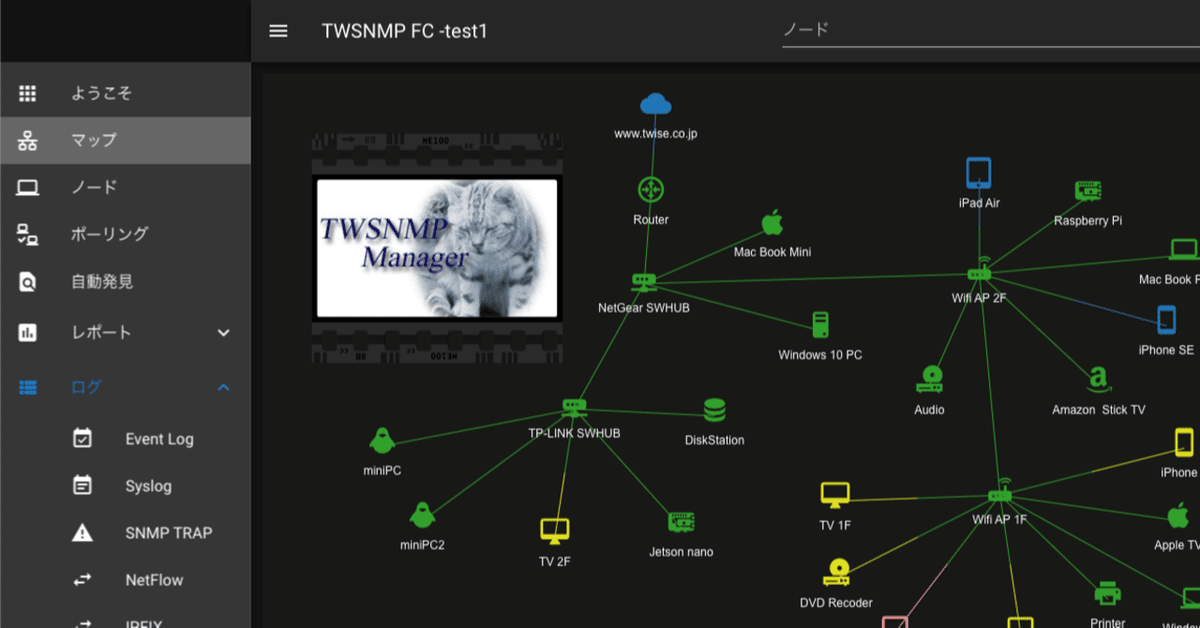
はじめてのTWSNMP FC
TWSNMP FCをインストールして使い始めるまでの説明です。TWSNMP FCはWindows/Mac OS/Linuxで動作するSNMPv3に対応したネットワーク管理ソフトです。一番オススメする動作環境はLinux上のDockerです。Docker版の場合は常に最新のバージョンを利用できます。リリース版として配布しているものはちょっと遅れることになります。WindowsやMac OSのDocker Desktop環境だとネットワーク環境の関係でARP監視やデバイスレポートに制限があります。
このマニュアルは
にも記載しています。
Windows環境で使う方法は、
に分離しました。
リリース版のダウンロード
TWSNMP FCのリリース版は、
で配布しています。最新のリリースからダウンロードしてください。
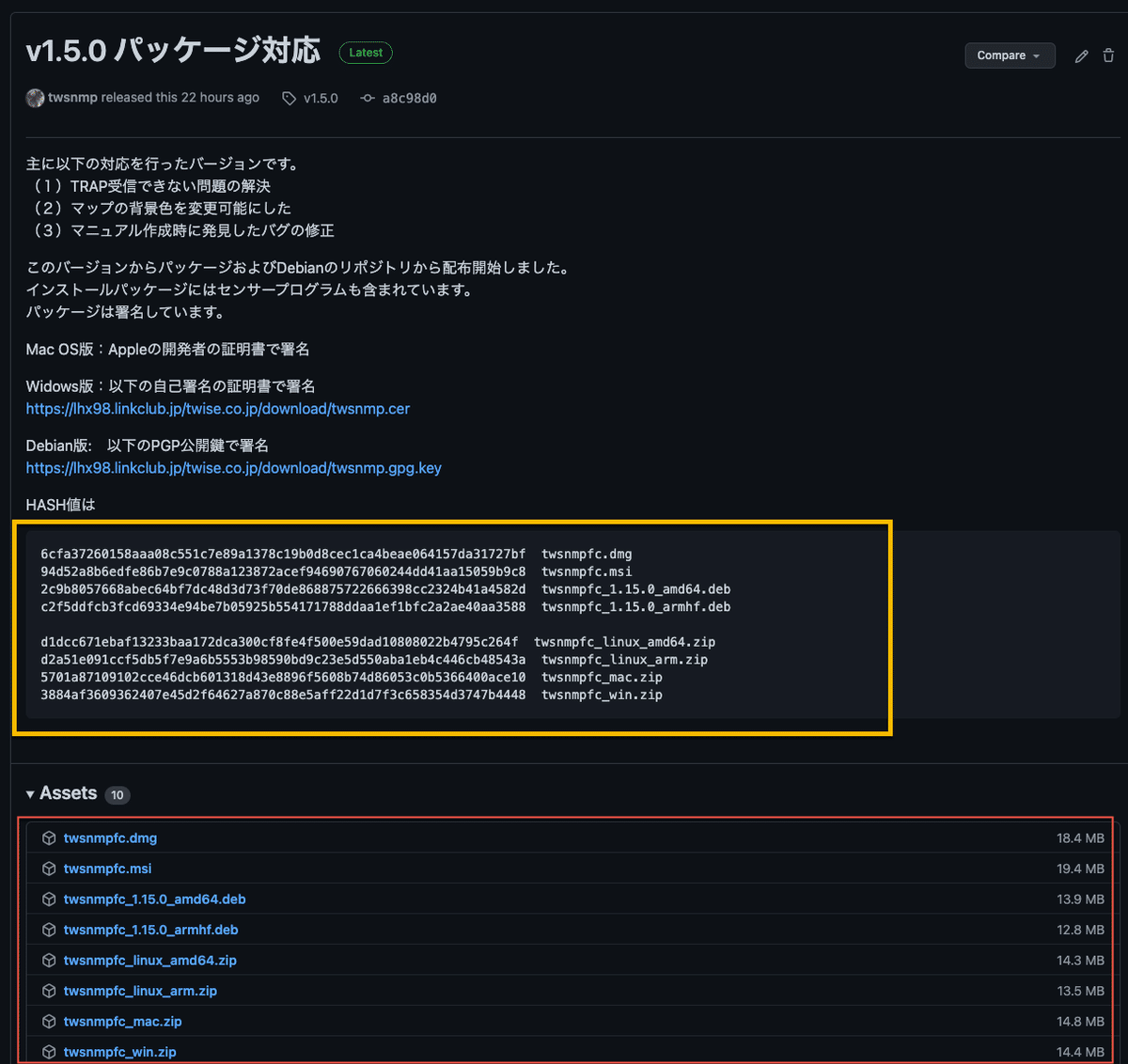
ダウンロードしたらHASH値を確認することをオススメします。
Mac OS版はdmgファイル、Windows版はmsiファイル、Linux版はdebファイルのインストラーがあります。これらは署名してあります。ZIPファイルは署名なしの実行ファイルが実行ファイルが一つだけあります。お好きなフォルダに解凍してください。
Mac OS版のインストール
ダウンロードしたtwsnmp.dmgファイルをダブルクリックすれば、
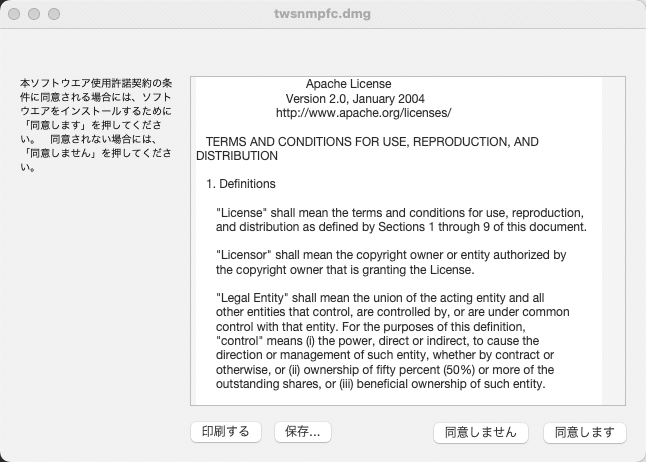
のような使用許諾が表示されます。<同意します>をクリックすれば、
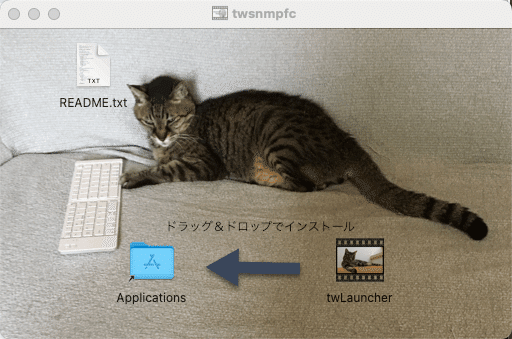
のような画面が表示されます。twLauncherをApplicationsにドラック&ドロップすればインストールできます。
Linux版のインストール
DebianまたはUbuntuの場合は、aptコマンドでインストールできます。
Raspberry Piも同じ方法でできます。
まず、公開鍵をインポートしてください。root権限がsudoで実行してください。
curl、gnupg2パッケージが必要ですので、インストールしておいてください。
#apt install curl gnupg2公開鍵のインポートします。
#curl -s https://lhx98.linkclub.jp/twise.co.jp/download/twsnmp.gpg.key | gpg --no-default-keyring --keyring /tmp/twsnmp-keyring.gpg --import
#gpg --no-default-keyring --keyring /tmp/twsnmp-keyring.gpg --export --output /usr/share/keyrings/twsnmp-keyring.gpg
#rm /tmp//twsnmp-keyring.gpg
Debian 11以降、Ubuntu 22.04 LTSなどでapt-keyが非推奨になっているので以前書いていたapt-keyを使う以下の方法は非推奨になりました。
#wget -O - https://lhx98.linkclub.jp/twise.co.jp/download/twsnmp.gpg.key | apt-key add -公開鍵の登録ができたら、
/etc/apt/source.listに
deb [signed-by=/usr/share/keyrings/twsnmp-keyring.gpg] https://lhx98.linkclub.jp/twise.co.jp/debian bulleseye main
の行を追加してください。その後
#apt update
#apt install twsnmpfcを実行すればインストールできます。
Mac OS版の起動ツール(GUI)からの起動方法
Mac OSの場合は、twLaucherを起動してください。

V1.25.0から起動ツールの画面が変わりました。

右下の<+>ボタンをクリックすると起動するプログラムのメニューが表示されます。TWSNMPを選択しれば、TWSNMP FCの起動画面になります。

起動は3ステップです。
データストアのフォルダを選択する
外部からのアクセスを許可しない場合はローカルをチェック
<起動>ボタンをクリック
起動できればリストに戻ります。状態を確認できます。エラーの場合にはメッセージが表示されます。
センサープログラムもこの起動ツールから起動できます。必要なパラメータを入力して起動ボタンをクリックするだけです。
Linux/Mac OS/Windowsでのコマンドラインからの起動方法
実行ファイルを解凍したフォルダでデータストア用のフォルダを作成して起動すれば、すぐ使えます。
>mkdir datastore
>twsnmpfc.app --localパラメータに--localをつけるとループバックアドレスのポートだけをオープンして起動します。起動後にブラウザーの画面も自動で表示します。--localを付けないと他のパソコンからもアクセス可能な状態になるので注意してください。起動のパラメータは、
% ./twsnmpfc.app -h
Usage of ./twsnmpfc.app:
-cpuprofile file
write cpu profile to file
-datastore string
Path to Data Store directory (default "./datastore")
-host string
Host Name for TLS Cert
-ip string
IP Address for TLS Cert
-local
Local only
-memprofile file
write memory profile to file
-password string
Master Password (default "twsnmpfc!")
-ping string
ping mode icmp or udp
-port string
port (default "8080")
-restore string
Restore DB file name
-tls
Use TLSです。
WIndowsの場合はデフォルトで
C:\Program Files\TWSNMP FC\twsnmpfc.exe
にインストールされます。PATHなどを設定するかフルパスでコマンドを実行してください。
Linuxでパッケージからインストールした場合は、
/opt/twsnmpfc
にインストールされます。
-cpuprofile と-memprofile はデバック用なので開発しない人は気にしないでください。
-datastoreはデータを保存するディレクトリです。デフォルは"./datastore"です。-host と-ip はブラウザーからの接続をhttps(暗号化)にするためのサーバー証明書を作るための情報です。込み入った話なので別の記事に書きます。わからない場合は気にしないでください。
-localはTWSNMP FCを起動したパソコンからだけアクセス可能にしてブラウザーも自動で起動してくれます。
-passwordはTWSNMP FC内部で使用しているマスターキーのようなものです。同じ設定だと危ないので他のパソコンからもアクセスできるようにする場合は変えてください。
-portはブラウザーからアクセスするポート番号です。デフォルト "8080"です。
-tlsはhttpsでアクセスできるようにするための設定です。サーバー証明書が必要ですなければ自動生成します。この話も込み入っているので別の記事で書きます。
-pingはPINGのモードを指定します。icmpかudpを指定できます。
Linux環境でPINGのための設定
Dockerも含めてLinux環境でpingのモードをudpを指定した場合、以下のコマンドを実行しないとPINGが機能しません。v1.5.0以降のバージョンはデフォルトでpingモードをicmpにしたためこの指定は必要ありません。
$sudo sysctl -w net.ipv4.ping_group_range="0 65535"Docker環境での起動方法
Docker環境では実行ファイルをダウンロードする必要はありません。Docker Hubで公開しています。
Linux環境でpingモードをudpで利用する時は、少し前に書いたPINGのための設定を実行しておいてください。
以下のコマンドでTWSNMP FCを起動できます。
$docker volume create twsnmpfc
$docker run --rm -d --net host -v twsnmpfc:/datastore twsnmp/twsnmpfcWindowsやMac OSのデスクトップ版Docker環境の場合は、
>docker volume create twsnmpfc
>docker run --rm -d --sysctl net.ipv4.ping_group_range="0 65535" -p 8080:8080 -v twsnmpfc:/datastore twsnmp/twsnmpfcのように起動します。この場合、ARP監視やデバイスレポートの動作に制限があります。--sysctl net.ipv4.ping_group_range="0 65535"は、PINGをudpモードで実施する時だけ必要です。
DockerのARM64環境で起動する場合、twsnmp/twsnmpfcというイメージを指定すると起動できないと思います。
twsnmp/twsnmpfc:arm64_v1.36.1を指定してください。v1.36.1の部分は、最新のバージョンに変更してください。
M1/M2のMacでAMD64のイメージを実行可能なDokcerの場合は、ワーニングがでて起動できました。
ブラウザーからアクセス
ブラウザーから
http://<TWSNMP FCのIP>:8080/
※8080はデフォルトのポート番号、変更した場合は合わせてください。
にアクセスすると
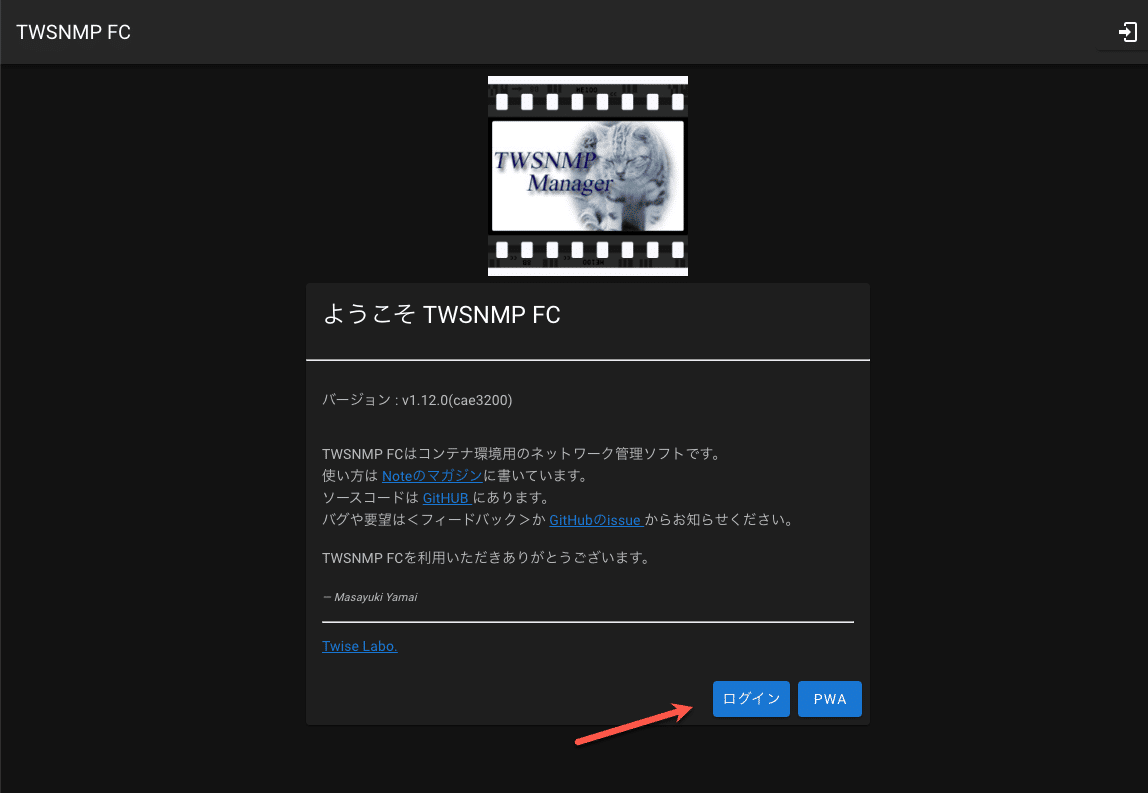
のような画面が表示されます。<ログイン>ボタンをクリックします。
ログイン
ログイン画面
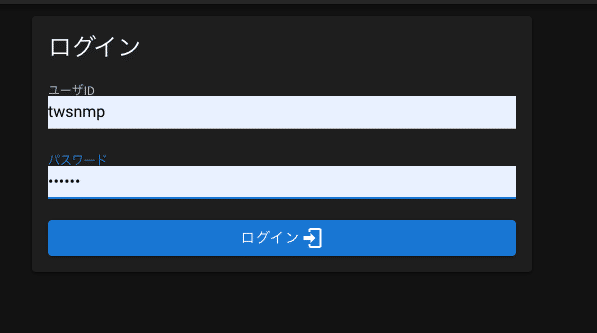
が表示されます。ユーザーID、パスワードの初期値は、
ユーザーID:twsnmp
パスワード:twsnmp
です。ログインしたら空のマップが表示されます。
マップ設定
「システム設定」ー「マップ」メニューからマップ設定
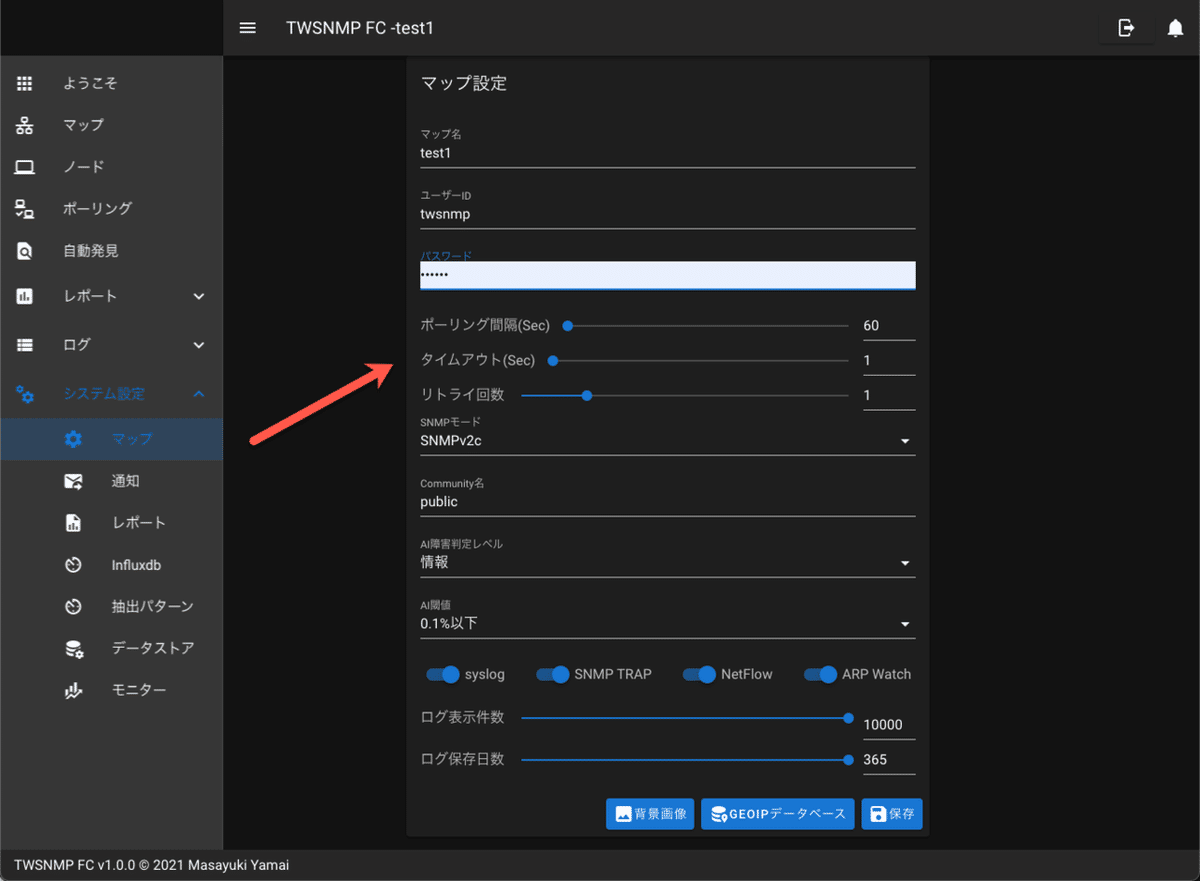
を表示してマップ名、ユーザーID、パスワードを変更してください。その他マップ名などの必要な項目を変更してください。
自動発見
マップ設定できたら「自動発見」メニューから自動発見画面

で検索するアドレスの範囲を指定して<開始>ボタンをクリックしてください。完了すればマップ上にノードが表示されます。
※自動発見をアクティブモードで実施するとパソコンにインストールしたセキュリティーソフトなどがポートスキャンを検知したという警告を表示する場合があるので検索する範囲は十分注意してください。
マップの編集

マップ上のアイコンをドラッグすれば移動できます。複数選択しての移動もできます。SHITキーを押しながら2つのノードを選択すればラインの接続もできます。自分の好みに合わせてマップを編集してみてください。
センサープログラムについて
Windows,Mac OS,Linuxのパッケージからインストールすると各種センサープログラムもインストールされます。
センサープログラムの説明は
を見てください。
開発のための諸経費(機材、Appleの開発者、サーバー運用)に利用します。 ソフトウェアのマニュアルをnoteの記事で提供しています。 サポートによりnoteの運営にも貢献できるのでよろしくお願います。
